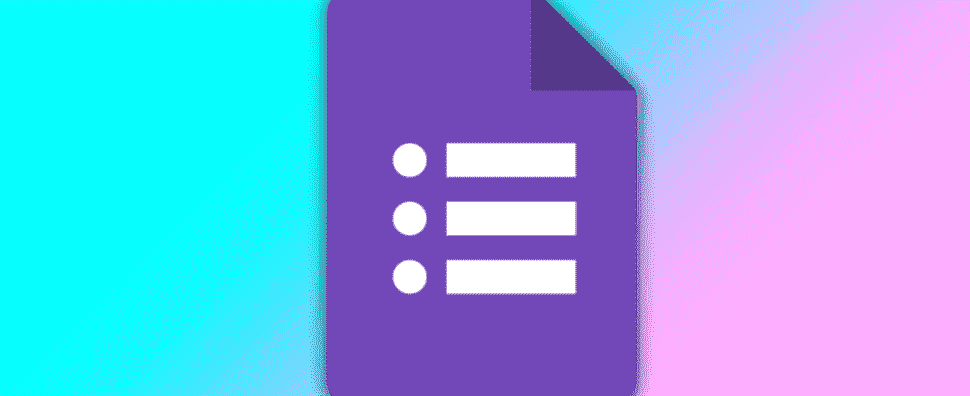Lorsque vous créez un formulaire Google, vous pouvez enregistrer les réponses dans Google Sheets. Mais vous pouvez également faire l’inverse et créer un formulaire directement à partir de votre feuille de calcul. Cela rattache les deux ensemble et enregistre les réponses automatiquement.
Peut-être que vous suivez les mises à jour du projet et que vous souhaitez utiliser Google Forms pour recueillir ces mises à jour de votre équipe. Ou peut-être que vous enregistrez des commentaires pour un nouveau produit et que vous souhaitez envoyer une enquête sur les produits. Lorsque vous avez une feuille de calcul dans Google Sheets et que vous souhaitez un formulaire lié à ces données, c’est un excellent moyen de le faire.
Créer un formulaire Google à partir de Google Sheets
Dirigez-vous vers Google Sheets et ouvrez un classeur. Vous pouvez également créer un nouveau classeur si vous préférez. Vous n’avez pas non plus besoin de sélectionner une feuille en particulier pour commencer. Une fois le formulaire créé, Google Sheets configurera un nouvel onglet Réponses au formulaire dans le classeur.
Cliquez sur Outils > Créer un nouveau formulaire dans le menu.

Cela crée les feuilles de réponse dans votre classeur et ouvre Google Forms dans un nouvel onglet de navigateur avec un formulaire vierge prêt pour vos questions. Au fur et à mesure que vous ajoutez des questions au formulaire, vous les verrez se remplir en temps réel sous forme d’en-têtes de colonne dans la feuille Réponses au formulaire du classeur.

Complétez la configuration de votre formulaire comme vous le feriez normalement.
Si vous créez des formulaires supplémentaires à partir du même classeur Google Sheets, les feuilles de réponses seront nommées et numérotées en tant que réponses de formulaire 1, réponses de formulaire 2, etc. Vous pouvez renommer la ou les feuilles si vous le souhaitez.
Afficher les réponses au formulaire dans Google Sheets
Une fois que vous avez partagé votre formulaire avec d’autres et commencé à recevoir des réponses, vous verrez ces réponses dans l’onglet approprié dans Google Sheets. Celles-ci sont également ajoutées immédiatement, tout comme les questions que vous avez définies.

Vous remarquerez également une colonne d’horodatage pratique dans la feuille qui enregistre automatiquement la date et l’heure de chaque réponse.
Gérer le formulaire Google à partir de Google Sheets
En plus de créer votre formulaire Google à partir de Google Sheets et de recevoir les réponses, vous pouvez effectuer quelques autres actions sur le formulaire à partir de Sheets. Il s’agit d’un moyen pratique de modifier votre formulaire, de l’afficher, de l’envoyer et plus encore sans avoir à ouvrir et à vous connecter séparément à Google Forms.
Cliquez sur Outils > Gérer le formulaire dans le menu Google Sheets. Vous verrez vos options dans le menu contextuel.

- Modifier le formulaire: ouvrez le formulaire dans un nouvel onglet du navigateur pour apporter des modifications.
- Aller au formulaire en direct: ouvrez le formulaire en direct dans un nouvel onglet de navigateur tel que vos répondants le voient.
- Envoyer le formulaire: Ouvrez le formulaire directement dans les options Envoyer le formulaire pour le partager.
- Intégrer un formulaire dans une page Web: ouvrez le formulaire directement dans le HTML d’intégration pour que vous puissiez le copier.
- Afficher le résumé des réponses: ouvrez la section Réponses dans Google Forms avec l’onglet Résumé déjà sélectionné.
- Formulaire de dissociation: si vous avez fini d’accepter les réponses du formulaire, vous pouvez dissocier le formulaire puis déplacer ou supprimer la feuille connectée si nécessaire.
EN RELATION: Comment limiter les réponses dans Google Forms
Avec l’intégration en temps réel de Google Forms et de Google Sheets, vous pouvez économiser l’étape de sélection d’un emplacement pour les réponses après la création du formulaire. Cette connexion directe vous permet d’afficher les réponses et d’analyser ces données sur place.